
<Comun>
Această secţiune descrie setările pentru funcţii precum Setări alimentare hârtie, Setări ieşire hârtie, Setări de imprimare, Setări de scanare şi Generare fişier.
 |
Este posibil ca unele setări să nu se afişeze, în funcţie de configuraţia echipamentelor opţionale instalate pe aparat. |
<Selectare auto sursă hârtie>
 (Setări/Înregistr.)
(Setări/Înregistr.)  <Setări funcţie>
<Setări funcţie>  <Comun>
<Comun>  <Setări alimentare hârtie>
<Setări alimentare hârtie>Puteţi configura sursa de hârtie care va fi utilizată la copiere/imprimare cu opţiunea <Selectare hârtie> setată la <Auto>. Această setare funcţionează şi atunci când hârtia din sursa de hârtie curentă se termină în timpul copierii/imprimării. Selectarea automată a sursei de hârtie adecvate pentru o anumită funcţie
<Comutare metodă alimentare hârtie>
 (Setări/Înregistr.)
(Setări/Înregistr.)  <Setări funcţie>
<Setări funcţie>  <Comun>
<Comun>  <Setări alimentare hârtie>
<Setări alimentare hârtie>Când utilizaţi în mod regulat hârtie cu sigle cum ar fi anteturi, în timp ce imprimaţi atât pe o faţă cât şi pe două feţe, puteţi seta această setare la <Priorit. faţă tipăr> pentru a imprima prima pagină pe partea frontală atât pentru o faţă, cât şi pentru două feţe, fără a fi nevoie să schimbaţi orientarea hârtiei. Încărcarea hârtiei pretipărite
 |
Setările pentru selectarea automată a hârtiei şi comutarea automată a sertarului sunt dezactivate pentru sursele de hârtie cu setarea <Priorit. faţă tipăr>. Viteza de imprimare este, de asemenea, mai mică atunci când efectuaţi imprimarea pe o faţă. |
 |
Opţiunea <Priorit. faţă tipăr> este activată numai când hârtia care poate fi imprimată pe ambele feţe este setată (Hârtie disponibilă pentru copiere/imprimare faţă-verso). Pentru altă hârtie, apare mesajul <Încărcaţi hârtie.> şi hârtia nu este alimentată sau setarea <Priorit. faţă tipăr> este dezactivată. Pentru instrucţiuni despre încărcarea hârtiei, consultaţi Încărcarea hârtiei pretipărite. |
<Temporizare lucrare suspendată>
 (Setări/Înregistr.)
(Setări/Înregistr.)  <Setări funcţie>
<Setări funcţie>  <Comun>
<Comun>  <Setări alimentare hârtie>
<Setări alimentare hârtie>Dacă această setare este setată la <Pornit> iar o lucrare este suspendată din cauza lipsei de hârtie etc., aparatul imprimă automat următoarea lucrare după perioada de timp specificată.
 |
Dacă o lucrare este suspendată, deoarece hârtia s-a epuizat în timpul lucrării, următoarea lucrare nu este procesată chiar şi după expirarea timpului de suspendare desemnat. Pentru a şterge automat lucrările suspendate, consultaţi <Ştergere automată Lucrări suspendate>. |
<Job Separator Between Jobs>
 (Setări/Înregistr.)
(Setări/Înregistr.)  <Setări funcţie>
<Setări funcţie>  <Comun>
<Comun>  <Setări ieşire hârtie>
<Setări ieşire hârtie>Această opţiune vă permite să introduceţi hârtia specificată la pornirea fiecărei lucrări când sunt imprimate consecutiv mai multe lucrări.
<Job Separator Between Copies>
 (Setări/Înregistr.)
(Setări/Înregistr.)  <Setări funcţie>
<Setări funcţie>  <Comun>
<Comun>  <Setări ieşire hârtie>
<Setări ieşire hârtie>Această opţiune vă permite să introduceţi hârtia specificată, fiecare număr de seturi de copii pentru a împărţi seturile. Dacă setaţi această opţiune, hârtia este introdusă când se imprimă cu Sortare (Ordinea paginilor).
 |
Dacă utilizaţi modul Grup (Aceleaşi pagini), nu puteţi să inseraţi foi de separare a lucrărilor între seturile de copii. |
<Prioritate tipărire>
 (Setări/Înregistr.)
(Setări/Înregistr.)  <Setări funcţie>
<Setări funcţie>  <Comun>
<Comun>  <Setări tipărire>
<Setări tipărire>O lucrare la care s-a setat o prioritate mai mare, poate fi setată la imprimare după ce se termină lucrarea în procesare curentă.
 |
Dacă aceeaşi prioritate de imprimare s-a specificat pentru mai multe funcţii, imprimarea începe cu prima lucrare de imprimare procesată. Imprimarea cu prioritate nu are loc înainte de terminarea lucrării curente. Cu toate acestea, dacă lucrarea curentă este întreruptă, imprimarea unei alte lucrări poate începe, în funcţie de setările acesteia. |
<Prior. Text/Foto la recun. ca A-N de către ACS>
 (Setări/Înregistr.)
(Setări/Înregistr.)  <Setări funcţie>
<Setări funcţie>  <Comun>
<Comun>  <Setări tipărire>
<Setări tipărire>Puteţi să setaţi calitatea de utilizat când un original este detectat ca fiind alb-negru, cu selectarea automată a culorii.
 |
Dacă setaţi <Prioritate text> în această setare şi originalul este determinat de modul <Auto (Color/A&N)> din <Selectare Culoare> ca fiind alb-negru, originalul este procesat ca şi cum aţi fi selectat <Text> ca setare pentru tipul de original, chiar dacă selectaţi un alt mod decât <Text> pentru <Tip original> în <Copiere>. |
<Conversie culori cromatice pt. Imprimare două culori>
 (Setări/Înregistr.)
(Setări/Înregistr.)  <Setări funcţie>
<Setări funcţie>  <Comun>
<Comun>  <Setări tipărire>
<Setări tipărire>Puteţi să selectaţi culoarea specificată de utilizat când se imprimă utilizând modul „două culori”, când se imprimă cu negru şi o culoare specificată. Modul „două culori” poate fi setat pentru copiere sau imprimare. Această setare este reflectată atât în modul „două culori” pentru imprimare, cât şi în modul „două culori” pentru copiere.
Toate Culorile Cromatice: Când se specifică culoarea de utilizat pentru toate culorile cromatice în afară de negru din original (sau din datele de imagine).
Numai culori aproximative: Când se utilizează culoarea numai pentru culoarea specificată (sau culoarea aproximativă) şi se utilizează negru pentru toate celelalte culori cromatice din original (sau din datele de imagine).
 Exemplu de culori înlocuite şi setări
Exemplu de culori înlocuite şi setări
Când modul „două culori” este specificat pentru un original (sau date de imagine) care include culorile următoare, culorile sunt înlocuite ca mai jos.
Culori incluse în original (sau în datele de imagine): Roşu, portocaliu, albastru, negru
Roşu specificat pentru modul „două culori”
Original (sau date de imagine) 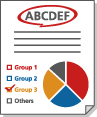 | „Toate Culorile Cromatice” 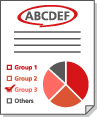 | „Numai culori aproximative” 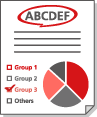 |
Red | Red | Red |
Portocaliu | Red | Red |
Albastru | Red | Negru |
Negru | Negru | Negru |
<Tipărire 2-feţe>
 (Setări/Înregistr.)
(Setări/Înregistr.)  <Setări funcţie>
<Setări funcţie>  <Comun>
<Comun>  <Setări tipărire>
<Setări tipărire>  <Setări implicite pt. Raport Rezultat>
<Setări implicite pt. Raport Rezultat>Puteţi specifica imprimarea pe două feţe pentru imprimarea rapoartelor, cum ar fi trimiterea raportului TX şi a raportului de gestionare a comunicării.
<Ştergere automată Lucrări suspendate>
 (Setări/Înregistr.)
(Setări/Înregistr.)  <Setări funcţie>
<Setări funcţie>  <Comun>
<Comun>  <Setări tipărire>
<Setări tipărire>Dacă această setare este setată la <Pornit> iar o lucrare este suspendată din cauza unui blocaj de hârtie etc., aparatul şterge automat lucrarea după perioada de timp specificată.
 |
Pentru a păstra o lucrare suspendată fără a o şterge automat, consultaţi <Temporizare lucrare suspendată>. |
<Acţiune când nivelul tonerului rămas este scăzut>
 (Setări/Înregistr.)
(Setări/Înregistr.)  <Setări funcţie>
<Setări funcţie>  <Comun>
<Comun>  <Setări tipărire>
<Setări tipărire>Puteţi să setaţi operaţia de imprimare când tonerul rămas în cartuşul de toner are un nivel scăzut. De asemenea, puteţi să stabiliţi dacă să se afişeze mesajul de înlocuire a tonerului, în partea de jos a ecranului.
 |
Când se setează <Afişare ecran de avertizare>, opţiunea <Afişare mesaj avert. cart. toner în p. de jos a ecranului> este setată pe <Pornit>. |
<Metodă de revenire după blocaj alimentator>
 (Setări/Înregistr.)
(Setări/Înregistr.)  <Setări funcţie>
<Setări funcţie>  <Comun>
<Comun>  <Setări scanare>
<Setări scanare>Puteţi selecta dacă doriţi ca scanarea să înceapă din nou de la prima pagină a originalului sau de la pagina originalului în care scanarea a fost întreruptă dacă survine un blocaj de hârtie în alimentator.
 |
Trimiterea directă a faxurilor nu acceptă această setare. Dacă survine un blocaj de hârtie în timpul efectuării trimiterii directe, lucrarea va fi anulată. În acest caz, setaţi lucrarea din nou. În funcţie de locul unui blocaj de hârtie, poate fi dificil să se stabilească dacă scanarea documentelor a fost finalizată. Dacă aţi setat <De la original suspendat> pentru <Metodă de revenire după blocaj alimentator> şi nu găsiţi până la ce pagină a fost scanat documentul, este recomandat să anulaţi lucrarea, apoi să o executaţi din nou. |
 |
Selectaţi o opţiune din cele ce urmează. <De la 1-a pagină>: Plasaţi din nou originalele în alimentator, apoi reporniţi scanarea de la prima pagină a documentului. Originalele vor fi alimentate automat până la pagina documentului în care scanarea este întreruptă. <De la original suspendat>: Plasaţi originalele care nu au fost scanate din cauza blocajelor de hârtie în alimentator, apoi începeţi să scanaţi din nou toate originalele rămase. |
<Prevenire dungi>
 (Setări/Înregistr.)
(Setări/Înregistr.)  <Setări funcţie>
<Setări funcţie>  <Comun>
<Comun>  <Setări scanare>
<Setări scanare>Puteţi să stabiliţi dacă să se detecteze şi să se prevină apariţia dungilor când se scanează originalele.
 |
Când este selectată opţiunea <Pornit>, liniile extrem de subţiri pot fi detectate ca dungi. |
<Prioritate viteză/cal. Imagine pentru scanare A-N>
 (Setări/Înregistr.)
(Setări/Înregistr.)  <Setări funcţie>
<Setări funcţie>  <Comun>
<Comun>  <Setări scanare>
<Setări scanare>Puteţi seta dacă prioritatea este acordată vitezei de scanare sau calităţii imaginii când efectuaţi scanarea alb-negru.
 |
Setaţi <Prioritate calitate> pentru a asigura reproducerea culorilor galbene în originale. |
<Priorit. vit./cal. imag. pt. scanare de la alimentator>
 (Setări/Înregistr.)
(Setări/Înregistr.)  <Setări funcţie>
<Setări funcţie>  <Comun>
<Comun>  <Setări scanare>
<Setări scanare>Puteţi să stabiliţi dacă prioritatea este acordată vitezei de scanare sau calităţii imaginii când originalele se scanează din alimentator.
 |
Această setare se aplică funcţiei Copiere şi aplicaţiilor AddOn care utilizează funcţia Copiere. |
<Valoare gamma pentru scanări la distanţă>
 (Setări/Înregistr.)
(Setări/Înregistr.)  <Setări funcţie>
<Setări funcţie>  <Comun>
<Comun>  <Setări scanare>
<Setări scanare>Puteţi seta valoarea gamma de utilizat când scanaţi documentele color în computer cu ajutorul funcţiei Scanare în reţea. Selectaţi valoarea gamma cea mai adecvată setărilor de pe computer pentru a putea imprima documentul cu densitate optimă.
<Conectare automată>
 (Setări/Înregistr.)
(Setări/Înregistr.)  <Setări funcţie>
<Setări funcţie>  <Comun>
<Comun>  <Setări scanare>
<Setări scanare>Setaţi această opţiune la <Pornit> pentru a activa automat funcţia scanerului la distanţă atunci când apăsaţi <Scaner> (Ecranul <Acasă>).
 |
Când funcţia scanerului de la distanţă este activată, nu puteţi utiliza <Copiere> şi <Scanare şi Stocare>. |
 |
Puteţi să specificaţi perioada de timp în care sunteţi deconectat şi afişajul panoului tactil revine automat la setarea implicită. |
<Deconectare automată>
 (Setări/Înregistr.)
(Setări/Înregistr.)  <Setări funcţie>
<Setări funcţie>  <Comun>
<Comun>  <Setări scanare>
<Setări scanare>Dacă aparatul este conectat la o reţea care este online, scanarea nu este posibilă cu <Copiere> sau <Scanare şi Stocare>. Dacă setaţi <Deconectare automată> la <Pornit>, aparatul trece automat offline când timpul setat în <Auto Reset Time> din <Preferinţe> (Setări/Înregistrare) s-a scurs.
 |
Dacă opţiunea <Timp resetare auto> este setată la <0>, aparatul trece automat offline după aproximativ două minute. Puteţi să specificaţi perioada de timp în care sunteţi deconectat şi afişajul panoului tactil revine automat la setarea implicită. |
<Nivel calitate imagine pt compact>
 (Setări/Înregistr.)
(Setări/Înregistr.)  <Setări funcţie>
<Setări funcţie>  <Comun>
<Comun>  <Generare fişier>
<Generare fişier>Dacă selectaţi PDF/XPS (Compact) ca format de fişier când utilizaţi <Scanare şi Transmitere> sau <Scanare şi Stocare>, puteţi seta nivelul de calitate a imaginii documentului.
 |
Această setare este dezactivată când se trimite un fax sau un I-fax. |
 |
Dacă scanaţi un original cu mai multe culori când opţiunea <Text> este selectată pentru tipul de original, dimensiunea datelor şi calitatea imaginii vor varia în urma comprimării, în funcţie de nivelul de imagine selectat. Oricum, dacă originalul este monocrom sau are puţine culori, nu va conta nivelul de imagine selectat. |
<Setări OCR (Posib. căutare text)>
 (Setări/Înregistr.)
(Setări/Înregistr.)  <Setări funcţie>
<Setări funcţie>  <Comun>
<Comun>  <Generare fişier>
<Generare fişier>Dacă selectaţi <OCR (Posib.căutare text)> pentru <PDF>, <XPS>, sau <OOXML> ca format de fişier, puteţi seta setarea Smart Scan (Scanare inteligentă) şi puteţi seta numărul de caractere utilizate pentru Auto (OCR) în Nume fişier. Scanarea inteligentă (Smart Scan) este un mod care determină direcţia textului şi roteşte datele, astfel încât documentul va fi în orientarea corectă atunci când îl vizualizaţi pe un computer. Auto (OCR) în Nume fişier este un mod care utilizează automat primul text scanat de OCR în document ca nume de fişier. Auto (OCR) în Nume fişier se specifică în <Nume fişier> din <Opţiuni> pe ecranul Scanare şi Transmitere. Setarea unui fişier
 |
Nu puteţi utiliza modul Auto (OCR) în Nume fişier şi modul PDF criptat în acelaşi timp atunci când trimiteţi un fişier. |
<Setări Identificare & Ajustare>
 (Setări/Înregistr.)
(Setări/Înregistr.)  <Setări funcţie>
<Setări funcţie>  <Comun>
<Comun>  <Generare fişier>
<Generare fişier>Puteţi modifica rata de recunoaştere a desenelor cu linii ale originalului atunci când creaţi un fişier cu grafică generală.
 |
Dacă măriţi valoarea în <Nivel Identificare Grafică>, se măreşte şi dimensiunea datelor. Se recomandă să utilizaţi mai întâi <Normal> şi dacă nu se obţin rezultate dezirabile, să încercaţi mărirea nivelului de identificare la <Moderat> sau <Mare>. Această setare este dezactivată când se trimite un fax sau un I-fax. |
<Setări OOXML>
 (Setări/Înregistr.)
(Setări/Înregistr.)  <Setări funcţie>
<Setări funcţie>  <Comun>
<Comun>  <Generare fişier>
<Generare fişier>Puteţi specifica nivelul imaginii de fundal, nivelul de recunoaştere a imaginii color şi recunoaşterea lăţimii liniei imaginii color atunci când creaţi fişiere cu format de fişier Office Open XML.
 |
Această setare este dezactivată când se trimite un fax sau un I-fax. Setările imaginii color sunt valide doar cu PowerPoint. |
<Includeţi imaginile de fundal în Fişierul Word>
 (Setări/Înregistr.)
(Setări/Înregistr.)  <Setări funcţie>
<Setări funcţie>  <Comun>
<Comun>  <Generare fişier>
<Generare fişier>Când generaţi fişiere Word din originale scanate, puteţi şterge imaginea detectată ca fundal în fişierele Word. Devine mai uşor să editaţi fişierele Word, deoarece imaginile inutile sunt şterse.
<Specificare versiune PDF minimă>
 (Setări/Înregistr.)
(Setări/Înregistr.)  <Setări funcţie>
<Setări funcţie>  <Comun>
<Comun>  <Generare fişier>
<Generare fişier>Puteţi specifica versiunea minimă de atribuit atunci când generaţi fişiere PDF.
 |
Conform funcţiilor setate pentru fişierele PDF, versiunea atribuită poate fi mai mare decât cea specificată cu această setare. |
<Formatare PDF în PDF/A>
 (Setări/Înregistr.)
(Setări/Înregistr.)  <Setări funcţie>
<Setări funcţie>  <Comun>
<Comun>  <Generare fişier>
<Generare fişier>Puteţi să creaţi fişiere PDF compatibile cu PDF/A-1b. Acest lucru este potrivit pentru stocarea pe termen lung, deoarece garantează că nu se schimbă calitatea vizuală a PDF-ului în funcţie de aparatul sau software-ul de vizualizare.
Această setare este legată de următoarele setări implicite:
<Format fişier> din <Scanare şi Transmitere>
<Format fişier> din <Scanare şi Stocare>
<Format fişier> din <Setări redirecţionare>
 |
Această setare este dezactivată când se trimite un fax sau un I-fax. Următoarele funcţii PDF nu pot fi setate dacă opţiunea <Formatare PDF în PDF/A> este setată la <Pornit>. Criptare Semnătură vizibilă |
<256-biţi Setări AES pentru PDF criptat>
 (Setări/Înregistr.)
(Setări/Înregistr.)  <Setări funcţie>
<Setări funcţie>  <Comun>
<Comun>  <Generare fişier>
<Generare fişier>Când generaţi un fişier PDF criptat, puteţi selecta <Acrobat 3.0 sau ulterior/40-bit RC4>, <Acrobat 6.0 sau ulterior/128-bit RC4>, <Acrobat 7.0 sau ulterior/128-bit AES>, sau <Acrobat 10.0 sau echivlnt/256-bit AES> ca nivel de criptare PDF. Dacă doriţi să utilizaţi <Acrobat 9.0 sau echivalent/256-bit AES> în loc de <Acrobat 10.0 sau echivlnt/256-bit AES> ca nivel de criptare, utilizaţi această setare pentru a modifica selecţiile pe care le puteţi face.
 |
Această setare este dezactivată când se trimite un fax sau un I-fax. |
<Rotire imagine scanată la Generare PDF>
 (Setări/Înregistr.)
(Setări/Înregistr.)  <Setări funcţie>
<Setări funcţie>  <Comun>
<Comun>  <Generare fişier>
<Generare fişier>Operaţiile următoare sunt efectuate când se scanează şi se generează un fişier PDF.
<Pornit>: Datele de generat sunt rotite.
<Oprit>: Datele de generat nu sunt rotite, dar informaţiile pentru rotirea imaginii sunt adăugate la antetul PDF-ului pentru a permite rotirea acestuia într-un program de vizualizare.
 |
Setaţi orientarea verticală a originalului în <Orientare conţinut orig.>. Dacă este setată opţiunea <Pornit>, generarea fişierului durează ceva mai mult decât în cazul opţiunii <Oprit>. Fişierele PDF generate când este setată opţiunea <Oprit> se pot afişa fără rotirea corectă, în funcţie de programul de vizualizare. Chiar dacă este setată opţiunea <Pornit>, fişierele PDF generate pot fi aceleaşi cu cele generate când este setată opţiunea <Oprit>, acest lucru depinzând de tipul de fişier PDF şi de condiţiile din timpul scanării. |
<Info. utilizate pt. autentificare server LDAP>
 (Setări/Înregistr.)
(Setări/Înregistr.)  <Setări funcţie>
<Setări funcţie>  <Comun>
<Comun>  <Setare metodă autentificare>
<Setare metodă autentificare>Puteţi specifica metoda de autentificare pentru accesarea unui server LDAP.
 |
Când este setată opţiunea <Setări dispozitiv> Se utilizează informaţiile setate în Înregistrarea serverului LDAP. Când este setată opţiunea <Info. autent. conect. disp.> Se utilizează informaţiile de autentificare utilizate când se efectuează conectarea la aparat. Când este setată opţiunea <Info. înreg. pt. fiecare utiliz.> Informaţiile de autentificare ale serverului LDAP sunt înregistrate pentru fiecare utilizator. Opţiunea <Info. autent. conect. disp.> este disponibilă numai atunci când utilizaţi aceleaşi informaţii de autentificare pentru conectarea la aparat şi accesarea serverului LDAP şi când utilizaţi un serviciu de conectare care acceptă autentificarea integrată. Pentru a afla dacă serviciul de conectare pe care îl utilizaţi acceptă autentificarea integrată, contactaţi dealerul sau reprezentantul dumneavoastră de service. Când este selectată opţiunea <Info. înreg. pt. fiecare utiliz.>, fiecare utilizator setează numele de utilizator şi parola utilizate pentru autentificarea LDAP pe ecranul Caracteristici de bază pentru transmitere    <Înregistrare/Editare info. pentru fiecare utilizator> <Înregistrare/Editare info. pentru fiecare utilizator>  <Informaţii autentificare server LDAP>. <Informaţii autentificare server LDAP>. |
<Info. utilizate pt. Autentificare Server SMTP>
 (Setări/Înregistr.)
(Setări/Înregistr.)  <Setări funcţie>
<Setări funcţie>  <Comun>
<Comun>  <Setare metodă autentificare>
<Setare metodă autentificare>Puteţi specifica metoda de autentificare pentru accesarea unui server SMTP.
 |
Dacă selectaţi <Setări dispozitiv> Utilizează informaţiile care au fost setate în <Setări comunicare: Setări autentificare> (Setarea comunicării prin e-mail/I-Fax). Dacă selectaţi <Info. înreg. pt. fiecare utiliz.> Înregistrează şi utilizează informaţiile de autentificare a serverului SMTP pentru fiecare utilizator. Dacă este selectată opţiunea <Info. înreg. pt. fiecare utiliz.>, fiecare utilizator trebuie să apese <Scanare şi Transmitere>    <Înregistrare/Editare info. pentru fiecare utilizator> <Înregistrare/Editare info. pentru fiecare utilizator>  şi să seteze numele de utilizator şi parola utilizate pentru autentificarea SMTP din <Informaţii autentificare server SMTP>. şi să seteze numele de utilizator şi parola utilizate pentru autentificarea SMTP din <Informaţii autentificare server SMTP>. |
<Info.utiliz.pt. transmisie fişiere/Autentificare navigare>
 (Setări/Înregistr.)
(Setări/Înregistr.)  <Setări funcţie>
<Setări funcţie>  <Comun>
<Comun>  <Setare metodă autentificare>
<Setare metodă autentificare>Puteţi specifica metoda de autentificare pentru accesarea unui server de fişiere.
 |
Opţiunea <Info. autent. conect. disp.> este validă doar pentru SMB şi WebDAV. Când este setată opţiunea <Standard> Se utilizează informaţiile setate în Înregistrarea destinaţiilor în Agendă. Când este setată opţiunea <Info. autent. conect. disp.> Se utilizează informaţiile de autentificare utilizate când se efectuează conectarea la aparat. Chiar dacă aceasta este setată la <Informaţii autentificare conectare dispozitiv>, când se accesează un server de fişiere pentru a trimite/accesa fişierele, trebuie să se introducă un nume de utilizator şi o parolă dacă utilizatorul este conectat la aparat utilizând Imagine conectare. Când este setată opţiunea <Info. înreg. pt. fiecare utiliz.> Informaţiile de autentificare ale serverului de fişiere sunt înregistrate pentru fiecare utilizator. Când este selectată opţiunea <Info. înreg. pt. fiecare utiliz.>, fiecare utilizator setează numele de utilizator şi parola utilizate pentru autentificarea serverului de fişiere pe ecranul Caracteristici de bază pentru transmitere    <Înregistrare/Editare info. pentru fiecare utilizator> <Înregistrare/Editare info. pentru fiecare utilizator>  <Informaţii de autentificare pt.TX fişier/Navigare>. <Informaţii de autentificare pt.TX fişier/Navigare>. |